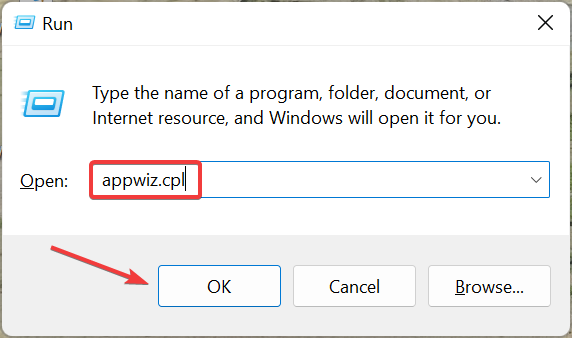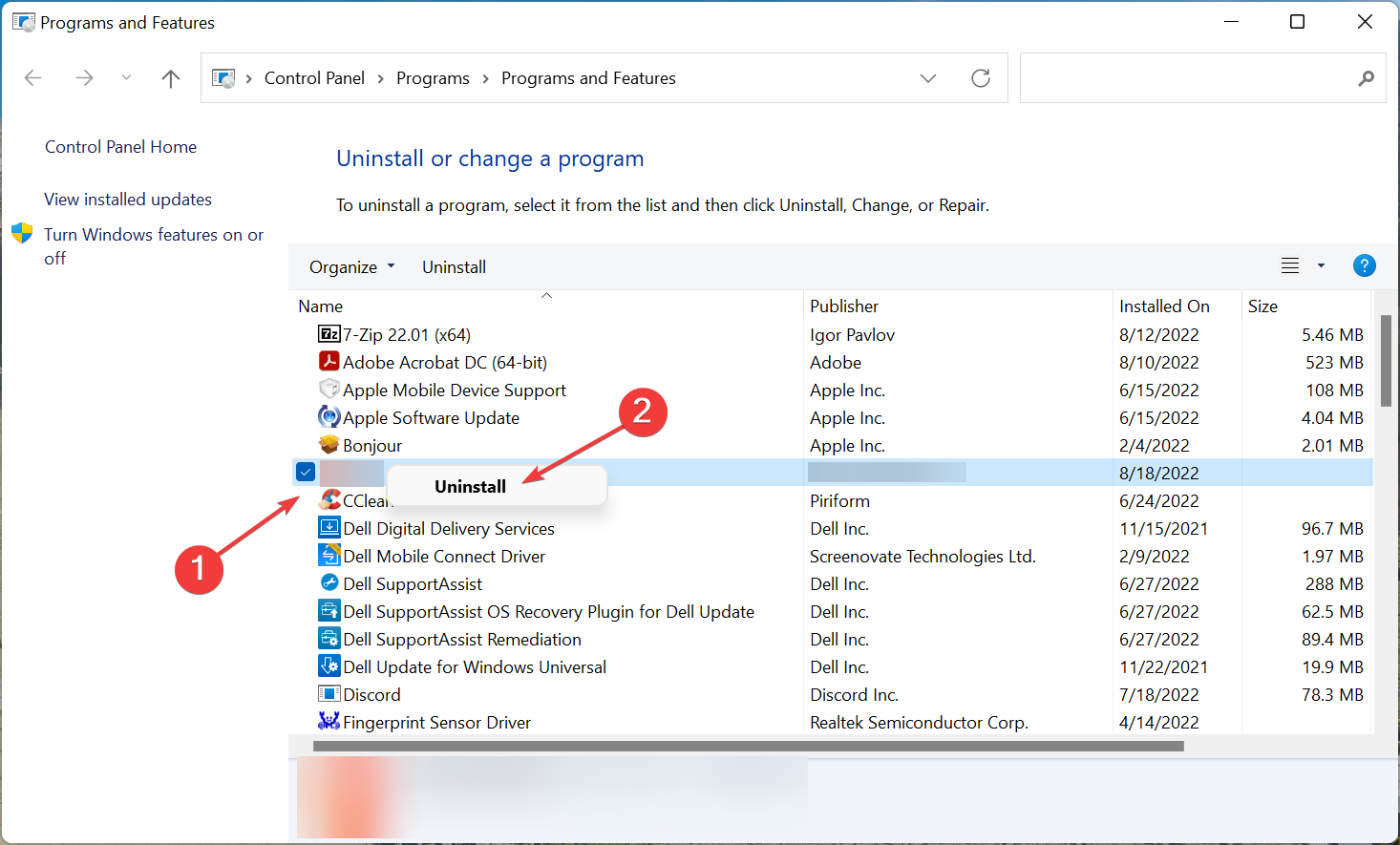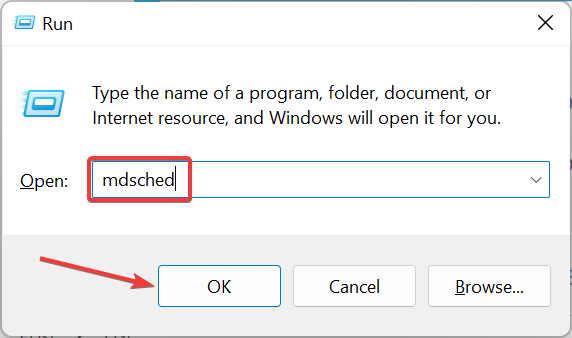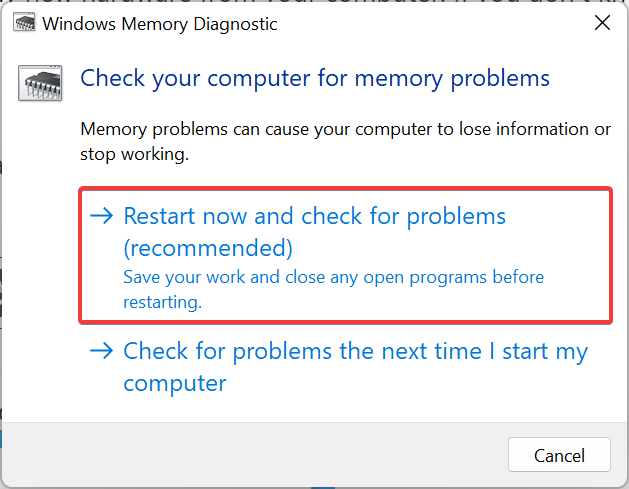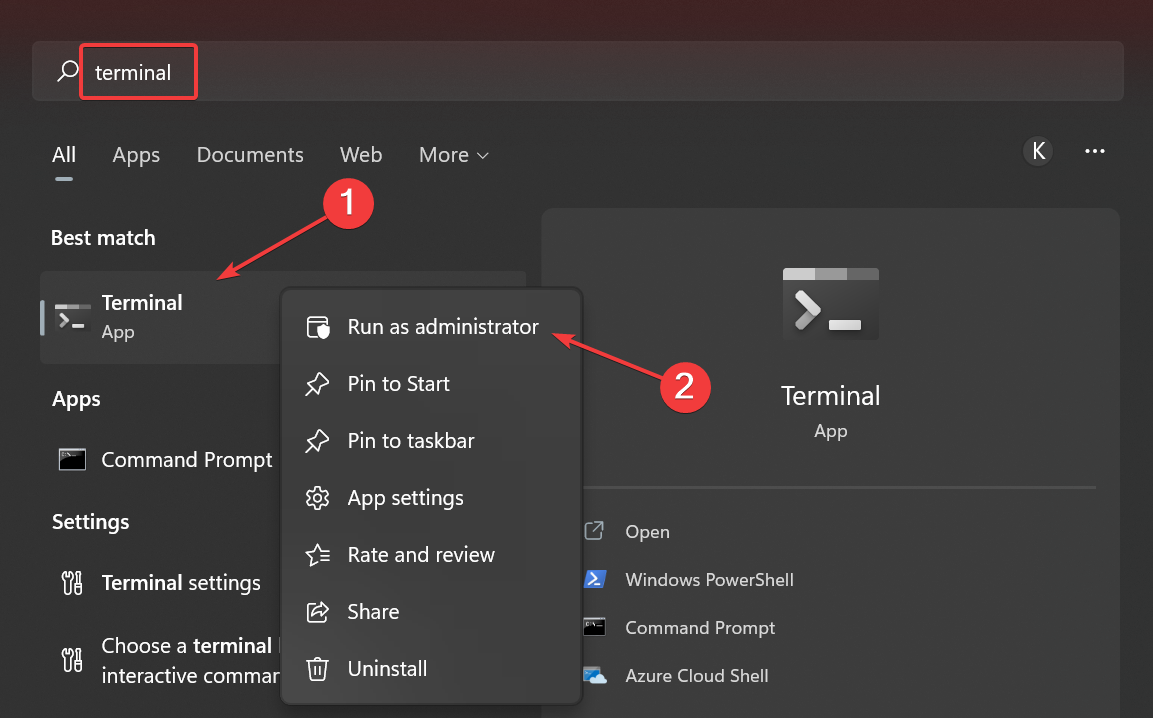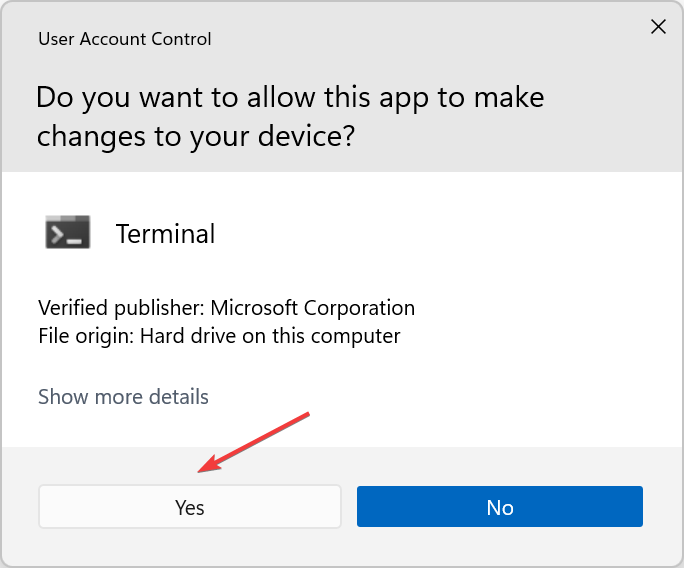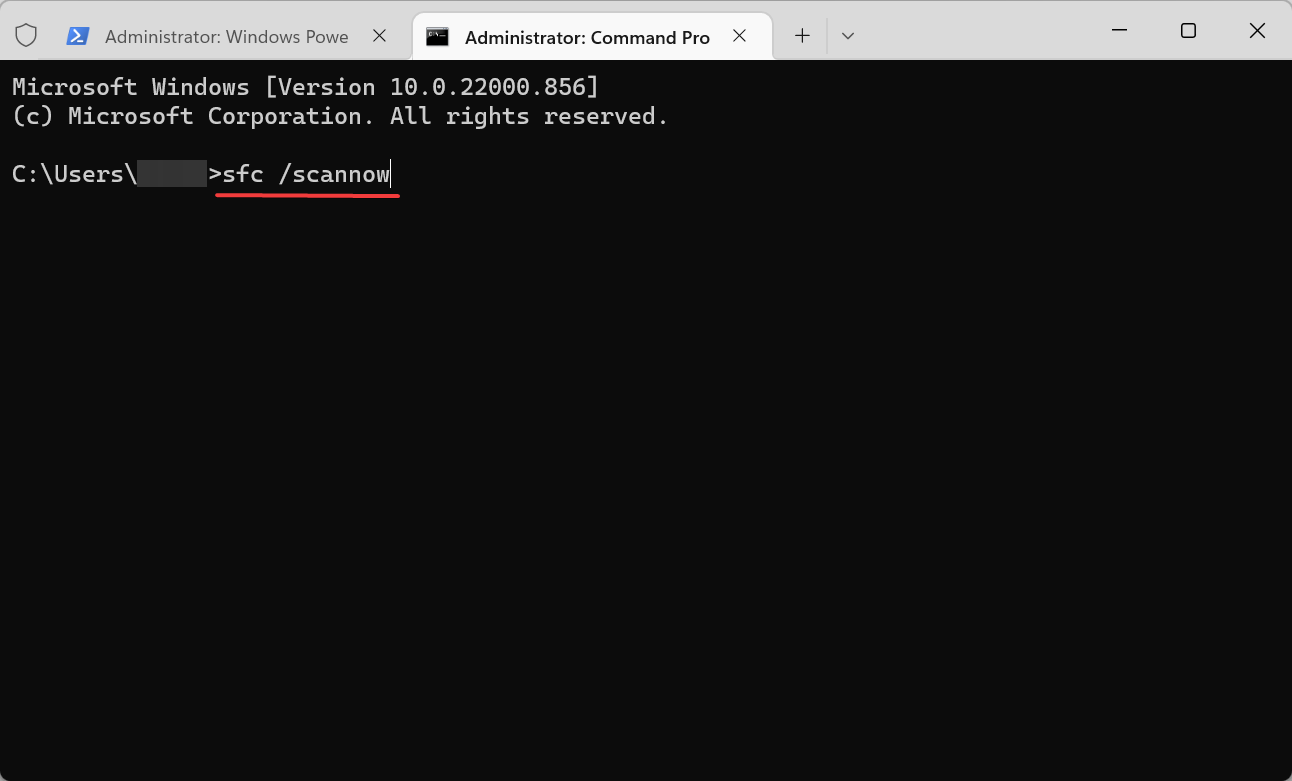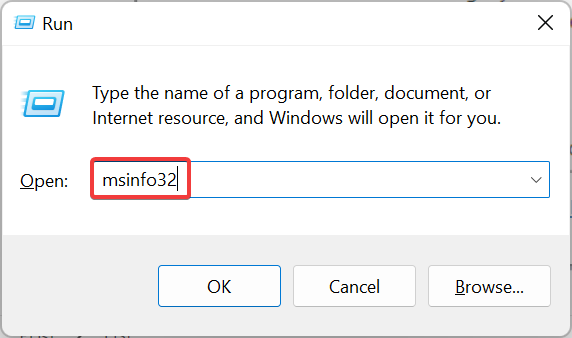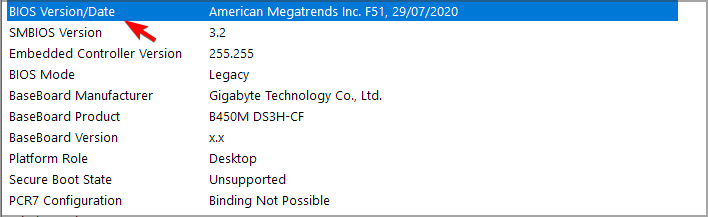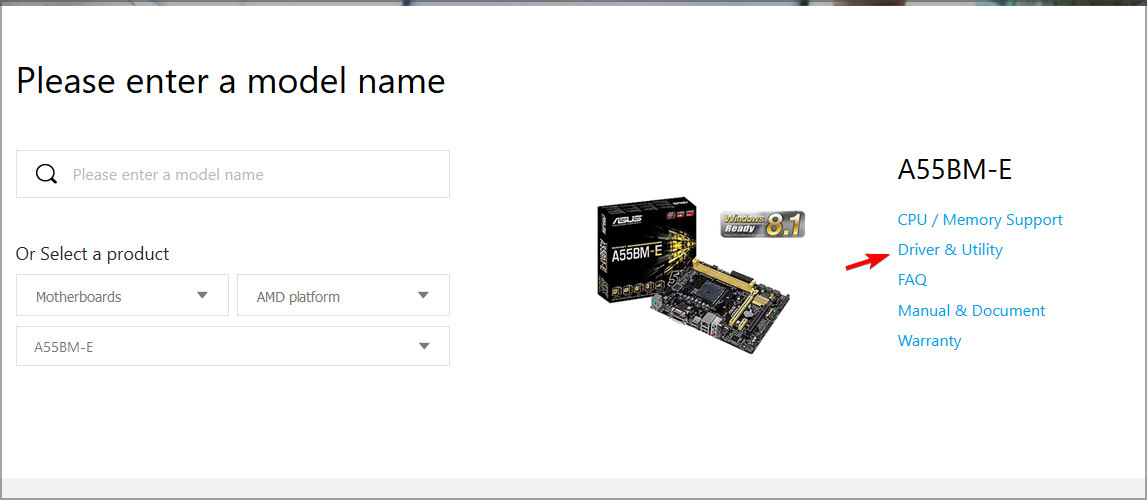Risoluzione dei Problemi di Timeout di Watchdog - Guida
4 min. read
Published on

Errori BSOD come Win32k Power Watchdog Timeout causeranno l’arresto anomalo del tuo PC e la perdita di dati non salvati, quindi è importante risolverli e questa guida ti mostrerà come farlo.
Che cosa causa il timeout del watchdog di alimentazione Win32k?
Problemi con i driver o il software di terze parti possono causare questo problema. Anche problemi con la RAM o una connessione allentata possono causare l’arresto anomalo.
Anche file corrotti e BIOS obsoleto possono portare a questo errore.
Come posso risolvere il timeout del watchdog di alimentazione Win32k?
Prima di iniziare, se di recente hai aggiunto dell’hardware al tuo PC, potresti volerlo rimuovere. Lo stesso vale per le periferiche USB, tieni solo il mouse e la tastiera collegati durante la risoluzione dei problemi.
1. Utilizzare un software di riparazione BSOD specializzato
Il modo più rapido per correggere il timeout del watchdog di alimentazione Win32k è utilizzare un software specializzato in grado di correggere automaticamente gli errori BSOD.
2. Rollback dei driver di dispositivo aggiornati
1. Right-click on u003cstrongu003eStartu003c/strongu003e and select u003cemu003eDevice Manageru003c/emu003e.
2. In the u003cemu003eDevice Manageru003c/emu003e, double-click on the relevant entry, right-click on the problematic device and then select u003cstrongu003ePropertiesu003c/strongu003e.
3. Now, navigate to the u003cemu003eDriveru003c/emu003e tab, and then click on the u003cstrongu003eRoll Back Driveru003c/strongu003e button.
4. Choose a reason for it, and then click on u003cstrongu003eYesu003c/strongu003e at the bottom.
3. Controlla e rimuovi app di terze parti
- Premi Windows + R per aprire Esegui , digita appwiz.cpl , quindi fai clic su OK .
- Fare clic con il tasto destro sul programma in conflitto e selezionare Disinstalla .
- Seguire i passaggi richiesti per rimuovere il programma.
Il software che generalmente causa l’errore sono i gestori di immagini virtuali come VirtualBox o Daemon Tools , ad esempio.
4. Utilizzare lo strumento Diagnostica memoria di Windows
- Premi Windows + R per aprire il comando Esegui , digita mdsched nel campo di testo, quindi fai clic su OK o premi Invio .
- Seleziona l’opzione Riavvia ora e verifica la presenza di problemi (consigliata) .
Questa soluzione riavvierà il computer e risolverà automaticamente eventuali errori di memoria. In alternativa, se l’errore non viene risolto, potrebbe essere necessario cambiare i moduli di memoria o scambiare gli slot.
5. Avvia il Controllo file di sistema
- Premi Windows + S per aprire il menu Cerca , inserisci Terminale nel campo di testo, fai clic con il pulsante destro del mouse sul risultato della ricerca pertinente, quindi seleziona Esegui come amministratore .
- Fare clic su Sì nel prompt dell’UAC .
- Premi Ctrl + Maiusc + 2 per aprire il prompt dei comandi in una nuova scheda.
- Digitare il comando seguente, quindi premere Invio :
sfc /scannow - Attendi il completamento della scansione, quindi riavvia il computer.
6. Aggiorna il firmware del BIOS
- Premi Windows + R per aprire Esegui , digita msinfo32 e quindi premi Invio .
- Trova la versione/data del BIOS e verifica la versione del firmware.
- Vai al sito Web del produttore della scheda madre, seleziona la scheda madre e quindi vai a Driver e utilità .
- Vai alla sezione BIOS e firmware e scarica la versione più recente.
- Decomprimi ed estrai il file BIOS sul tuo computer.
- Esaminare il contenuto del file Leggimi dalla cartella del BIOS.
- Copia il file di aggiornamento del BIOS su un’unità USB vuota o sul tuo computer.
- Riavvia il computer e accedi al BIOS premendo F2 o il tasto dedicato sul tuo dispositivo.
- Vai alla sezione di aggiornamento del BIOS e seleziona il file dall’unità flash per avviare l’aggiornamento.
- Attendi il completamento del processo.
Eseguire il backup dei file importanti su un dispositivo esterno prima di eseguire un aggiornamento del BIOS. Prima di utilizzare questa soluzione, verifica la versione del firmware del BIOS e assicurati di scaricare una versione successiva. Una volta terminato, l’errore BSOD Power Watchdog Timeout verrà corretto.
Cos’è il timeout del watchdog di alimentazione Win32k?
L’errore si verifica in genere dopo aver acceso il computer mentre è in modalità Ibernazione o Sospensione. Ciò indica che il problema risiede nella fonte di alimentazione o nell’incapacità del sistema operativo di garantire la fornitura dell’energia richiesta.
In alcuni casi, il computer potrebbe non essere in grado di accorgersi di essere acceso e, di conseguenza, il display esterno rimane spento.
Il TIMEOUT WIN32K POWER WATCHDOG è un errore che colpisce molti utenti Windows, ma dovresti essere in grado di risolverlo con le nostre soluzioni.
Esistono altri errori di watchdog che puoi riscontrare e abbiamo scritto su Clock Watchdog Timeout BSOD in Windows 11 in guide separate.
Abbiamo anche una guida sul crash di Watchdog.sys , quindi non perderla per ulteriori soluzioni.
Dacci un commento qui sotto e facci sapere se si sono dimostrati utili nel risolvere questo errore di Windows.